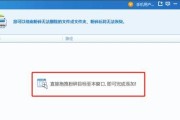在Windows操作系统中,注册表编辑器是一个强大的工具,它允许用户对系统的注册表进行编辑和修改。然而,很多人不知道如何打开注册表编辑器,本文将详细介绍不同版本Windows系统下注册表编辑器的打开方式,并提供一些使用技巧。
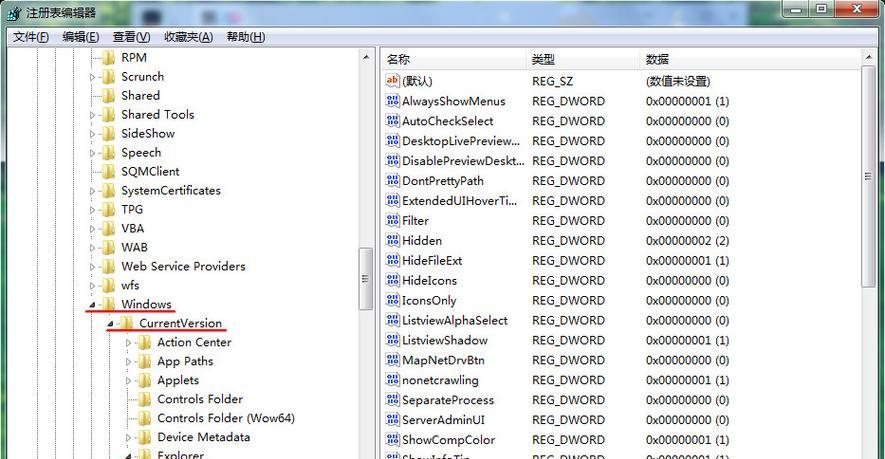
打开注册表编辑器的方法
1.打开注册表编辑器的快捷键
在Windows系统中,可以使用快捷键组合Win+R打开运行窗口,然后输入"regedit"并点击确定,即可打开注册表编辑器。
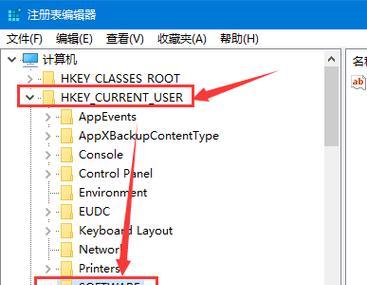
2.通过任务管理器打开注册表编辑器
按下Ctrl+Shift+Esc键组合,打开任务管理器,在文件菜单中选择"新建任务",输入"regedit"并点击确定,即可打开注册表编辑器。
3.通过开始菜单打开注册表编辑器
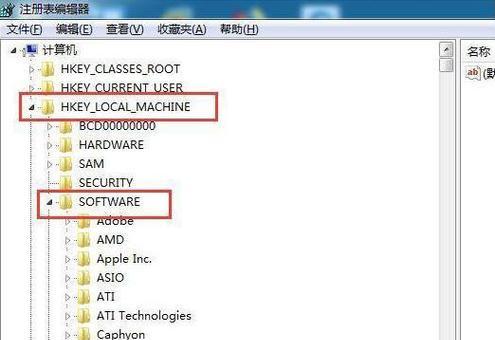
点击开始菜单,在搜索栏中输入"regedit",然后点击打开,即可进入注册表编辑器界面。
4.通过命令提示符打开注册表编辑器
打开命令提示符窗口,在命令行中输入"regedit"并按下回车键,即可打开注册表编辑器。
使用注册表编辑器的注意事项
5.备份注册表
在对注册表进行修改之前,务必备份整个注册表,以防修改错误造成系统故障。
6.了解注册表分支
注册表由多个分支组成,包括HKEY_CLASSES_ROOT、HKEY_CURRENT_USER、HKEY_LOCAL_MACHINE等,了解各个分支的作用和功能,才能更好地操作。
7.修改注册表前的准备
在修改注册表前,需要先确定要修改的键值,了解其含义和作用,并谨慎进行修改。
8.修改注册表的步骤
打开注册表编辑器后,根据需要找到要修改的键值,双击该键值,在弹出的编辑框中进行修改,并保存修改。
9.警惕误操作
注册表的修改是敏感操作,一旦误操作可能导致系统不稳定或无法启动,请务必谨慎操作。
10.使用搜索功能
注册表编辑器提供了搜索功能,可以通过搜索关键字来快速定位到需要修改的键值。
11.导出和导入注册表项
可以将某个注册表项导出为.reg文件,并在需要时通过导入.reg文件来恢复注册表项。
12.使用注册表编辑器的其他功能
注册表编辑器还提供了一些其他功能,如查找、替换、浏览、压缩等,可以根据需要灵活使用。
注册表编辑器是一个强大的系统工具,通过本文介绍的方法,可以方便地打开注册表编辑器,并谨慎地进行修改。使用注册表编辑器时,务必小心操作,遵循备份和了解的原则,以确保系统的稳定性和安全性。同时,熟练掌握注册表编辑器的使用技巧,也能为系统优化和故障修复提供帮助。
标签: #注册表